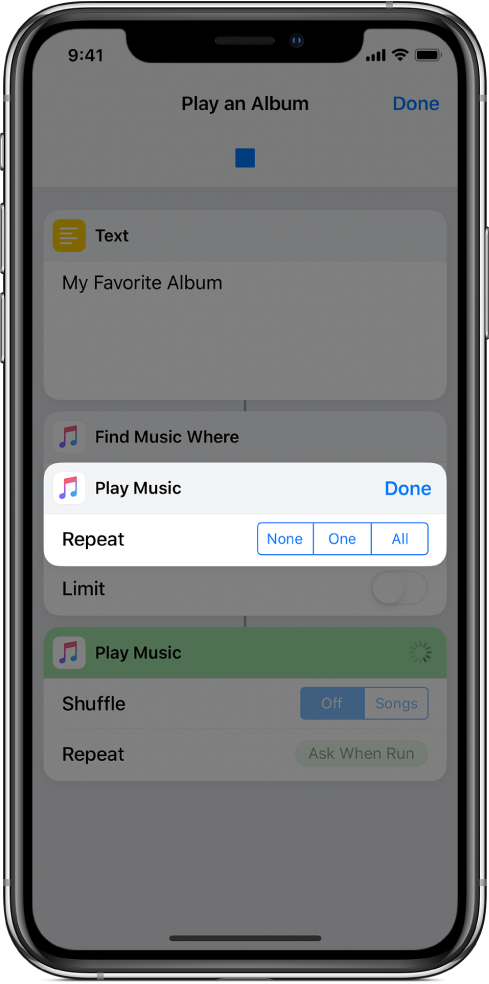ใช้ตัวแปรในคำสั่งลัด
ในแอพคำสั่งลัด คุณสามารถ:
วางตัวแปรในช่องข้อความ: ตัวอย่างเช่น คุณสามารถวางตัวแปรในช่องข้อความของคำสั่งลัดอีเมลได้ ซึ่งช่วยให้คุณเลือกคำขึ้นต้นจดหมายเฉพาะ (เช่น “เรียน คุณ”) เมื่อคุณสั่งทำงานคำสั่งลัดได้
ส่งผ่านเนื้อหาของตัวแปรเป็นข้อมูลเข้าไปยังการกระทำ: คุณสามารถบันทึกข้อมูลออกของการกระทำใดๆ ลงในตัวแปรด้วยตัวเองแล้วใช้เนื้อหาของตัวแปรนั้นอีกครั้งในภายหลังในคำสั่งลัดได้ ตัวอย่างเช่น ในคำสั่งลัดที่ดึงชื่อหนังสือ คุณสามารถใช้การกระทำรับตัวแปรเพื่อบันทึกชื่อของหนังสือลงในตัวแปรได้ จากนั้นคุณสามารถส่งผ่านเนื้อหาของตัวแปรนั้น (ชื่อหนังสือ) ไปยังการกระทำในภายหลังในคำสั่งลัดได้
ใช้ตัวแปรเพื่อแทนที่พารามิเตอร์ของการกระทำ (การตั้งค่าภายในการกระทำ): คุณสามารถฝังในตัวแปรในการกระทำได้ ตัวอย่างเช่น คุณสามารถวางตัวแปรถามเมื่อเรียกใช้ในพารามิเตอร์เล่นซ้ำของการกระทำเล่นเพลงได้ โดยให้คุณเลือกว่าจะเล่นซ้ำเพลงนี้หรือไม่เมื่อคุณสั่งทำงานคำสั่งลัด
ตัวแปรจะแทนด้วยโทเค็นรูปร่างคล้ายเม็ดยาขนาดเล็ก เช่น ![]() หรือ
หรือ ![]()
เพิ่มตัวแปรไปยังช่องข้อความ
ในคลังของแอพคำสั่งลัด
 ให้แตะ
ให้แตะ  บนคำสั่งลัดที่คุณต้องการแก้ไข แล้วแตะช่องข้อความใดๆ ในการกระทำ
บนคำสั่งลัดที่คุณต้องการแก้ไข แล้วแตะช่องข้อความใดๆ ในการกระทำหมายเหตุ: บางการกระทำเท่านั้นที่มีช่องข้อความ
แถบตัวแปรและแป้นพิมพ์จะแสดงขึ้นมา
แตะ ตัวแปร
แถบตัวแปรจะขยายออกและแสดง
 ปุ่มเลือกตัวแปรมหัศจรรย์ รวมถึงตัวแปรแบบกำหนดเองหรือตัวแปรมหัศจรรย์ทั้งหมดที่มีให้จากการกระทำก่อนหน้านี้
ปุ่มเลือกตัวแปรมหัศจรรย์ รวมถึงตัวแปรแบบกำหนดเองหรือตัวแปรมหัศจรรย์ทั้งหมดที่มีให้จากการกระทำก่อนหน้านี้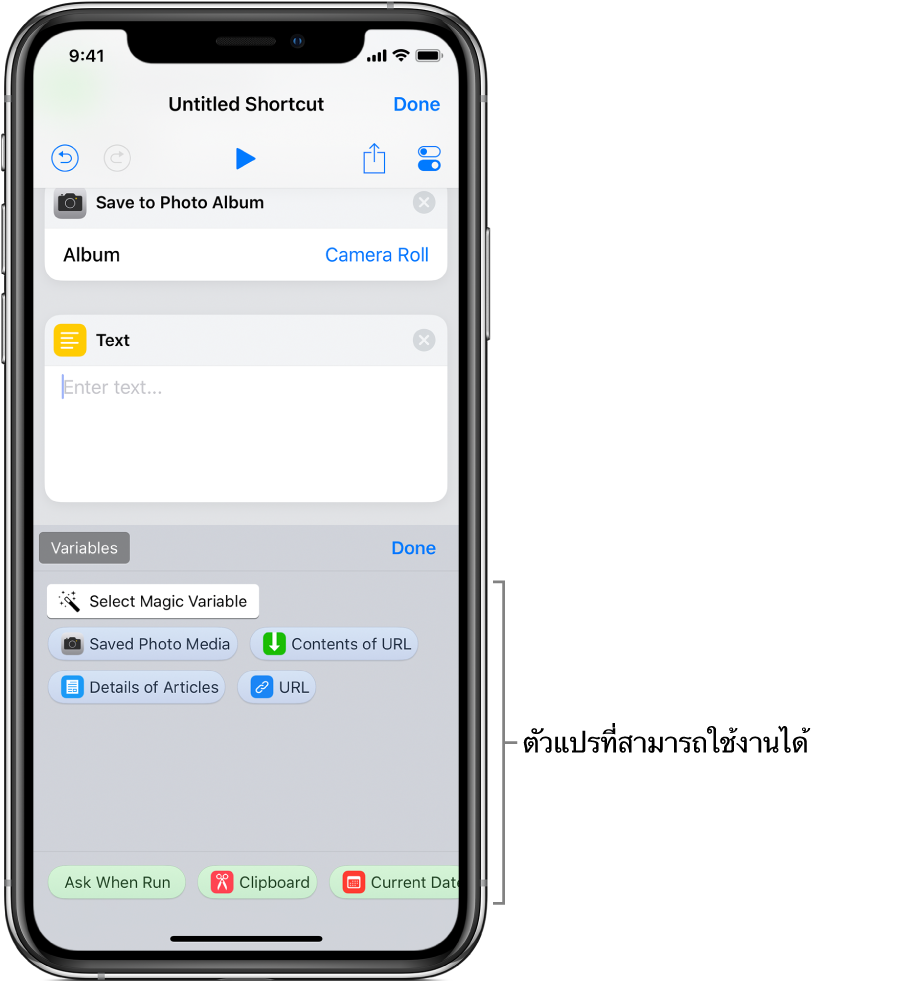
แตะ
 เลือกตัวแปรมหัศจรรย์
เลือกตัวแปรมหัศจรรย์ตัวแก้ไขคำสั่งลัดจะแสดงมุมมองทางเลือกที่มีข้อมูลออกของการกระทำแต่ละรายการเป็นตัวแปรที่มีพร้อมให้เลือก
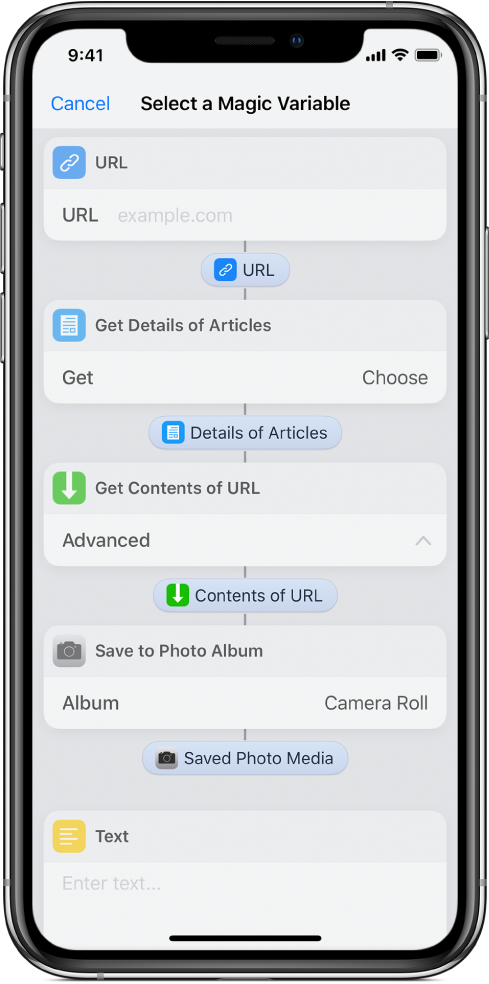
แตะตัวแปรที่คุณต้องการเพิ่มลงในช่องข้อความที่คุณเลือกในขั้นตอนที่ 1
ตัวแปรจะถูกวางไว้ระหว่างข้อความในช่องข้อความ (ที่จุดแทรกดั้งเดิม) ซึ่งจะเป็นตำแหน่งที่วางข้อมูลจัดเก็บเมื่อมีการสั่งทำงานคำสั่งลัด
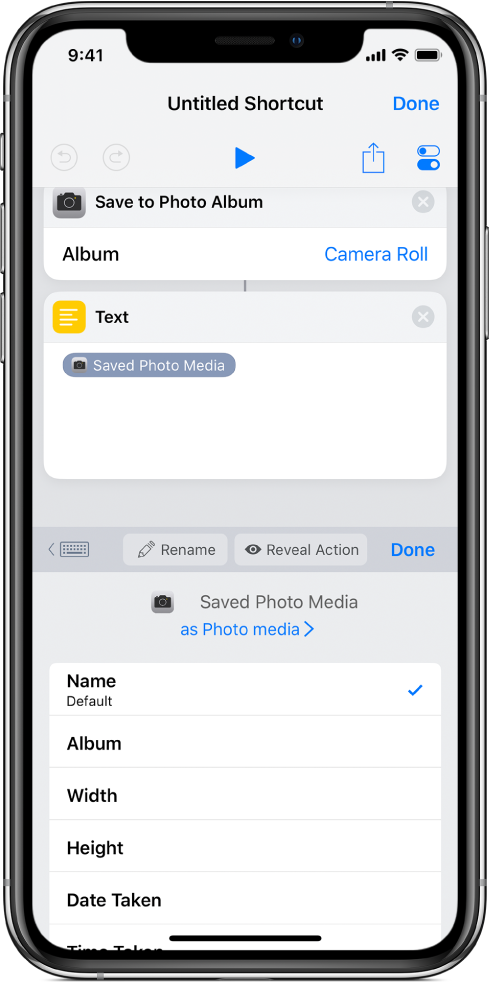
คุณสามารถใช้แถบตัวแปรนั้นต่อไปเพื่อเข้าถึงตัวแปรมหัศจรรย์ที่คุณอาจต้องการเพิ่มได้
ไม่บังคับ: ในการเพิ่มตัวแปรพิเศษหนึ่งในสี่ประเภท ให้แตะ เสร็จสิ้น แตะช่องข้อความ แตะ ตัวแปร จากนั้นแตะหนึ่งในตัวแปรพิเศษต่อไปนี้ที่แสดงเป็นโทเค็นสีเขียว:
ถามเมื่อเรียกใช้: แจ้งให้คุณป้อนข้อความแทนที่ตำแหน่งของตัวแปรเมื่อสั่งทำงานคำสั่งลัด
คลิปบอร์ด: แทรกสิ่งที่คุณคัดลอกล่าสุดเมื่อคำสั่งลัดทำงาน
วันที่ปัจจุบัน: แทรกวันและเวลาของวันนี้ โดยจัดรูปแบบตามความต้องการของคุณ
ข้อมูลเข้าของคำสั่งลัด: ดึงข้อมูลเข้าที่ส่งผ่านไปยังจุดเริ่มต้นของคำสั่งลัด (ใช้ได้กับคำสั่งลัดที่ตั้งค่าเป็นประเภทส่วนขยายการกระทำ)
หมายเหตุ: บน iPhone คุณอาจต้องปัดไปทางซ้ายเพื่อดูตัวแปรพิเศษทั้งสี่ตัว
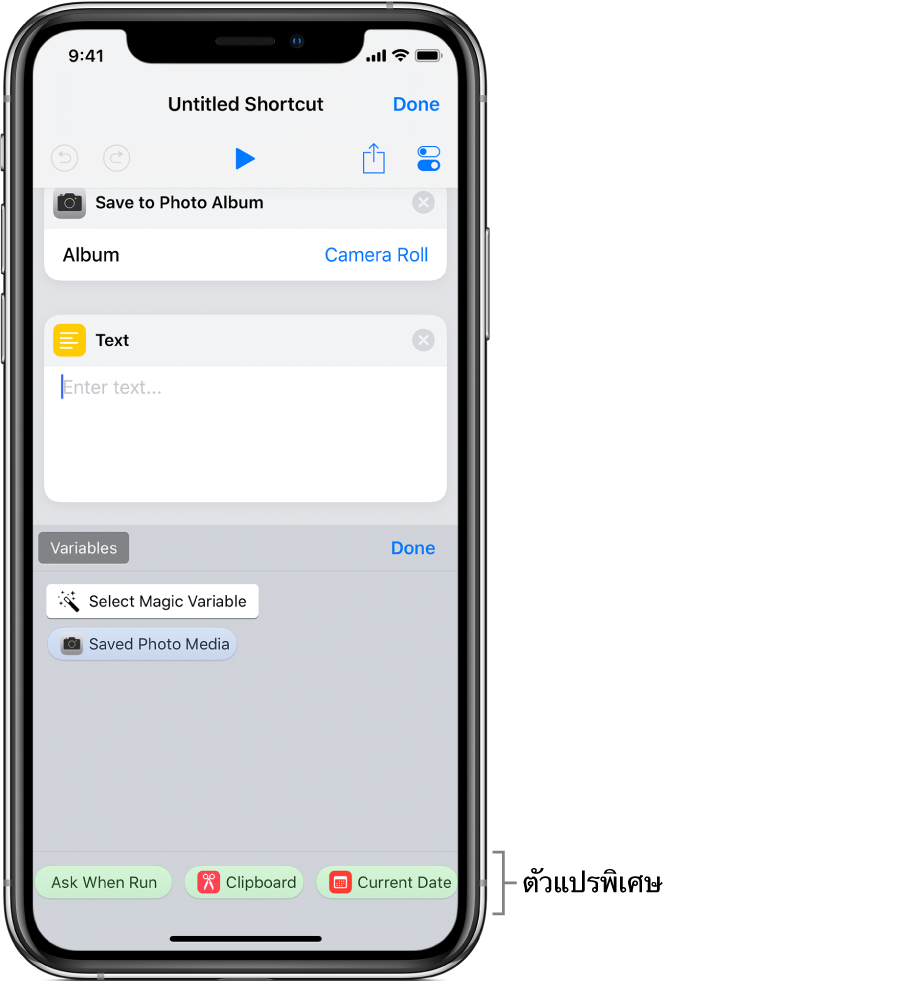
ตัวแปรพิเศษจะถูกวางไว้ระหว่างข้อความในช่องข้อความ (ที่จุดแทรกดั้งเดิม)
เอาตัวแปรออก
ในคลังของแอพคำสั่งลัด
 ให้แตะ
ให้แตะ  บนคำสั่งลัดที่คุณต้องการแก้ไข
บนคำสั่งลัดที่คุณต้องการแก้ไขปฏิบัติตามวิธีใดวิธีหนึ่งต่อไปนี้:
ในช่องข้อความ: จัดตำแหน่งเคอร์เซอร์ให้อยู่หน้าตัวแปรในช่องข้อความ จากนั้นแตะ
 ในแป้นพิมพ์บนหน้าจอ
ในแป้นพิมพ์บนหน้าจอในพารามิเตอร์ของการกระทำ: แตะโทเค็นตัวแปรเพื่อเลือก จากนั้นแตะ ล้าง (ด้านซ้ายของปุ่มเปลี่ยนชื่อ)
ส่งผ่านเนื้อหาของตัวแปรเป็นข้อมูลเข้าไปยังการกระทำอีกรายการ
ในคลังของแอพคำสั่งลัด
 ให้แตะ
ให้แตะ  บนคำสั่งลัดที่คุณต้องการแก้ไข
บนคำสั่งลัดที่คุณต้องการแก้ไขวางการกระทำรับตัวแปรไว้เหนือการกระทำที่จะรับข้อมูลเข้า จากนั้นแตะ เลือกตัวแปร
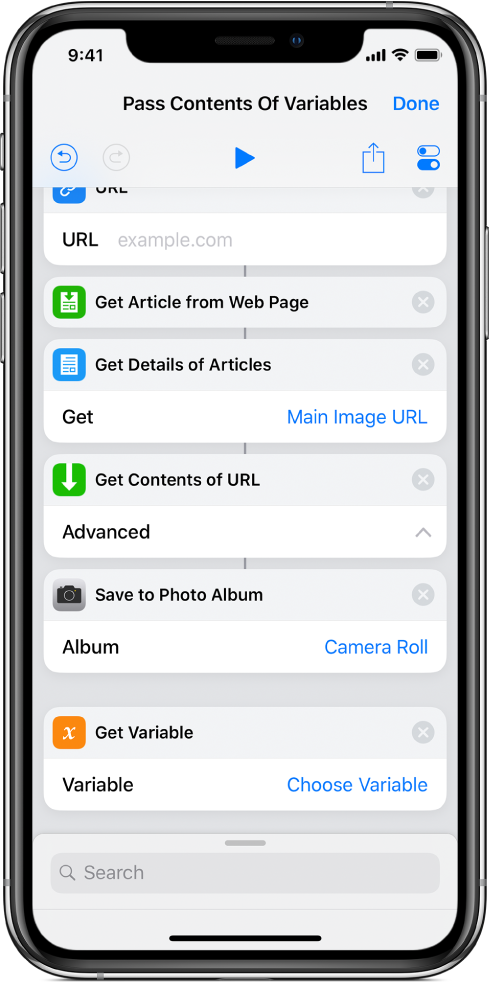
ในตัวอย่างนี้ ตัวแปรมหัศจรรย์สามารถใช้ได้
แตะ เลือกตัวแปรมหัศจรรย์ แล้วแตะตัวแปรในตัวแก้ไขคำสั่งลัด
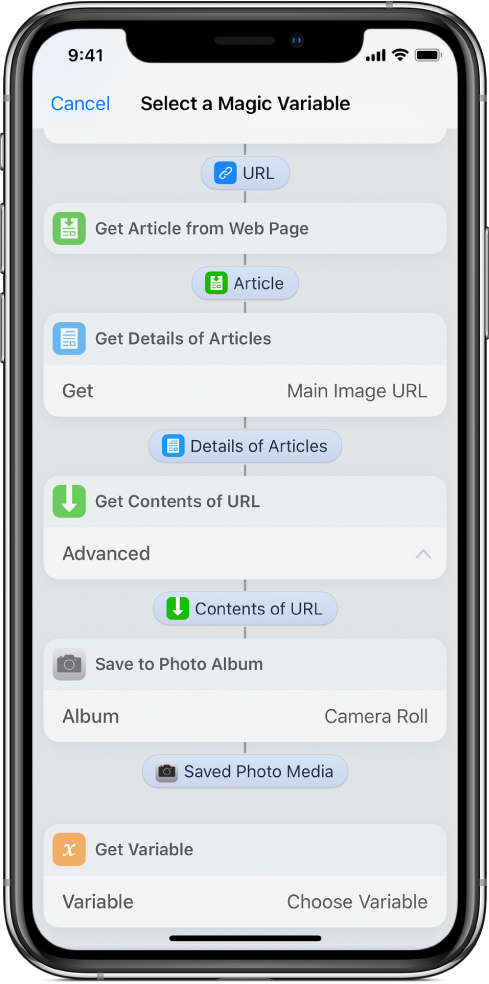
เมื่อสั่งทำงานคำสั่งลัด เนื้อหาของตัวแปรที่เลือกในขั้นตอนที่ 3 จะถูกดึงข้อมูลและส่งผ่านเป็นข้อมูลเข้าไปยังการกระทำที่ต่อจากการกระทำรับตัวแปร
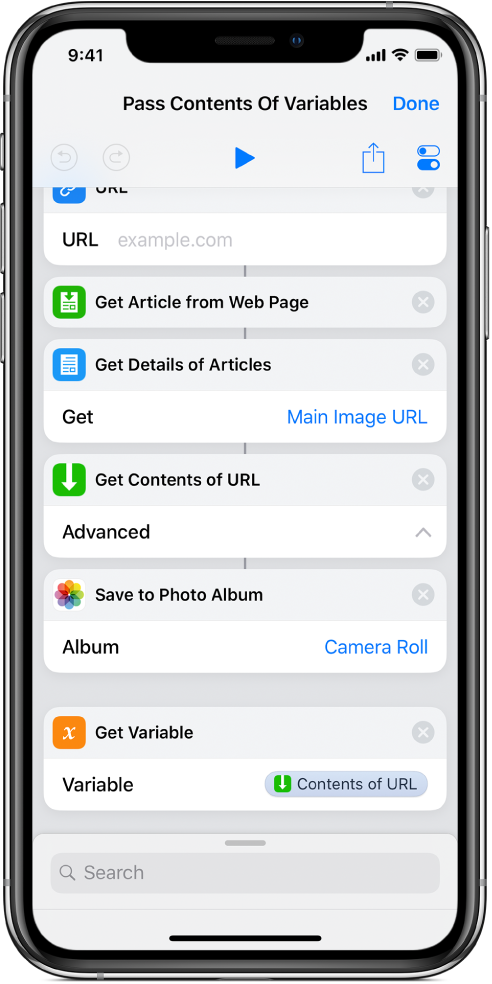
แทนที่พารามิเตอร์ด้วยตัวแปร
คุณสามารถแทนที่พารามิเตอร์ของการกระทำ (การตั้งค่าภายในการกระทำ) ด้วยตัวแปรได้ ซึ่งจะทำให้คุณสามารถสลับไปมาระหว่างการตั้งค่าต่างๆ ของการกระทำได้อย่างยืดหยุ่นขณะที่คำสั่งลัดกำลังทำงาน
ในคลังของแอพคำสั่งลัด
 ให้แตะ
ให้แตะ  บนคำสั่งลัดที่คุณต้องการแก้ไข
บนคำสั่งลัดที่คุณต้องการแก้ไขในตัวแก้ไขคำสั่งลัด ให้แตะชื่อพารามิเตอร์ใดๆ แล้วเลือกตัวแปรสำหรับแทนที่จากรายการที่แสดงขึ้น
ข้อสำคัญ: สำหรับพารามิเตอร์ที่มีสวิตช์เปิด/ปิด ให้ใช้ 1 หรือ 0 เพื่อตั้งค่าปุ่มเป็นใช้งานอยู่หรือไม่ได้ใช้งานอยู่ ตามลำดับ
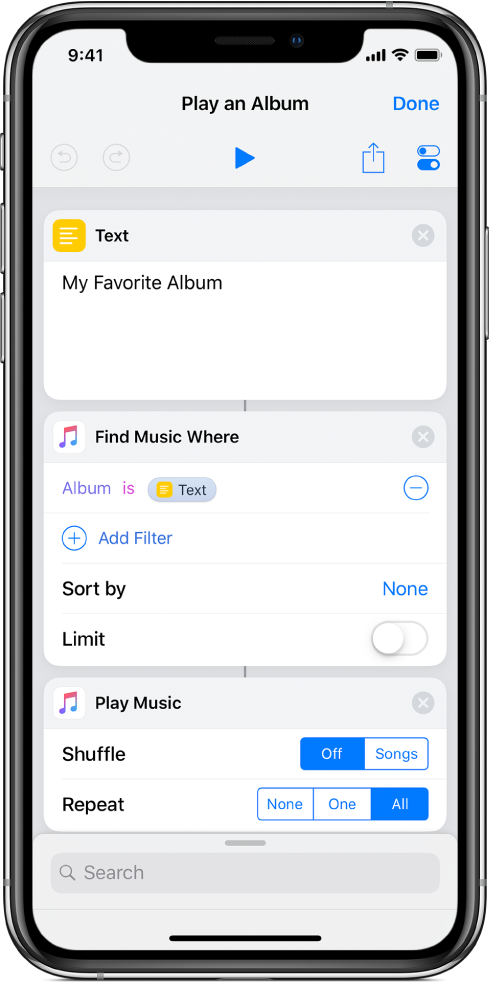
ในตัวอย่างนี้ ตัวแปรถามเมื่อเรียกใช้จะแทนที่พารามิเตอร์ทำซ้ำในการกระทำเล่นเพลง
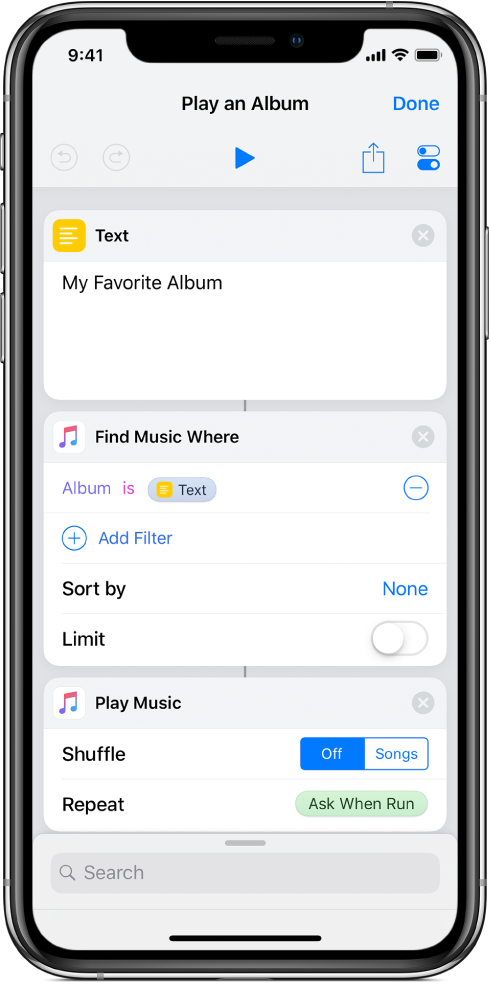
เมื่อคำสั่งลัดทำงาน คุณจะได้รับแจ้งให้เลือกพารามิเตอร์ทำซ้ำ